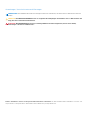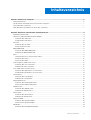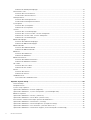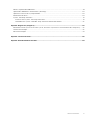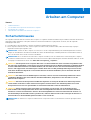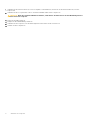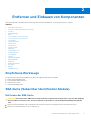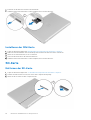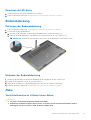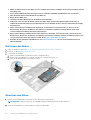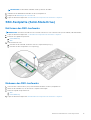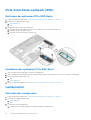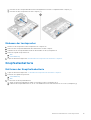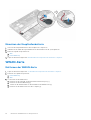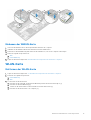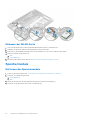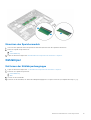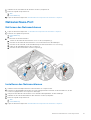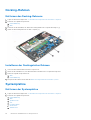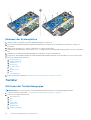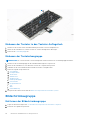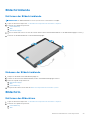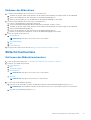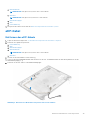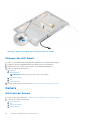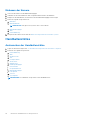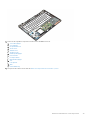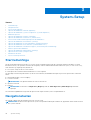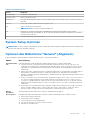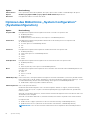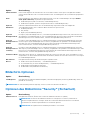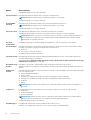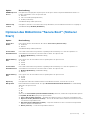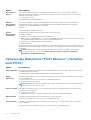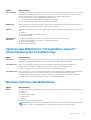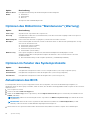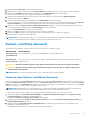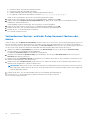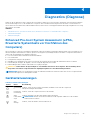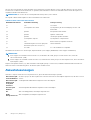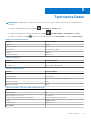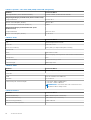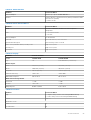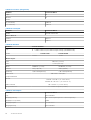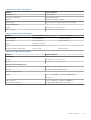Dell Latitude E7470
Benutzerhandbuch
Vorschriftenmodell: P61G
Vorschriftentyp: P61G001
December 2021
Rev. A05

Anmerkungen, Vorsichtshinweise und Warnungen
ANMERKUNG: Eine ANMERKUNG macht auf wichtige Informationen aufmerksam, mit denen Sie Ihr Produkt besser einsetzen
können.
VORSICHT: Ein VORSICHTSHINWEIS warnt vor möglichen Beschädigungen der Hardware oder vor Datenverlust und
zeigt, wie diese vermieden werden können.
WARNUNG: Mit WARNUNG wird auf eine potenziell gefährliche Situation hingewiesen, die zu Sachschäden,
Verletzungen oder zum Tod führen kann.
© 2018 – 2019 Dell Inc. oder Ihre Tochtergesellschaften. Alle Rechte vorbehalten. Dell, EMC und andere Marken sind Marken von Dell Inc. oder
entsprechenden Tochtergesellschaften. Andere Marken können Marken ihrer jeweiligen Inhaber sein.

Kapitel 1: Arbeiten am Computer...................................................................................................... 6
Sicherheitshinweise...............................................................................................................................................................6
Vor der Arbeit an Komponenten im Innern des Computers............................................................................................. 7
Ausschalten des Computers.................................................................................................................................................7
Nach Abschluss der Arbeiten im Innern des Computers.................................................................................................. 7
Kapitel 2: Entfernen und Einbauen von Komponenten.........................................................................9
Empfohlene Werkzeuge........................................................................................................................................................9
SIM-Karte (Subscriber Identification Module)...................................................................................................................9
Entfernen der SIM-Karte................................................................................................................................................9
Installieren der SIM-Karte..............................................................................................................................................10
SD-Karte................................................................................................................................................................................10
Entfernen der SD-Karte................................................................................................................................................ 10
Einsetzen der SD-Karte..................................................................................................................................................11
Bodenabdeckung.................................................................................................................................................................. 11
Entfernen der Bodenabdeckung................................................................................................................................... 11
Einbauen der Bodenabdeckung.....................................................................................................................................11
Akku........................................................................................................................................................................................ 11
Vorsichtshinweise zu Lithium-Ionen-Akkus................................................................................................................. 11
Entfernen des Akkus......................................................................................................................................................12
Einsetzen des Akkus...................................................................................................................................................... 12
SSD-Festplatte (Solid-State Drive)...................................................................................................................................13
Entfernen des SSD-Laufwerks.....................................................................................................................................13
Einbauen des SSD-Laufwerks.......................................................................................................................................13
PCIe-Solid-State-Laufwerk (SSD).....................................................................................................................................14
Entfernen der optionalen PCIe-SSD-Karte.................................................................................................................14
Installieren der optionalen PCIe-SSD-Karte................................................................................................................14
Lautsprecher.........................................................................................................................................................................14
Entfernen der Lautsprecher..........................................................................................................................................14
Einbauen der Lautsprecher........................................................................................................................................... 15
Knopfzellenbatterie..............................................................................................................................................................15
Entfernen der Knopfzellenbatterie...............................................................................................................................15
Einsetzen der Knopfzellenbatterie............................................................................................................................... 16
WWAN-Karte........................................................................................................................................................................16
Entfernen der WWAN-Karte........................................................................................................................................ 16
Einbauen der WWAN-Karte.......................................................................................................................................... 17
WLAN-Karte..........................................................................................................................................................................17
Entfernen der WLAN-Karte.......................................................................................................................................... 17
Einbauen der WLAN-Karte............................................................................................................................................18
Speichermodule....................................................................................................................................................................18
Entfernen des Speichermoduls.....................................................................................................................................18
Einsetzen des Speichermoduls.....................................................................................................................................19
Kühlkörper.............................................................................................................................................................................19
Entfernen der Kühlkörperbaugruppe........................................................................................................................... 19
Inhaltsverzeichnis
Inhaltsverzeichnis 3

Einbauen der Kühlkörperbaugruppe............................................................................................................................20
Netzanschluss-Port............................................................................................................................................................. 21
Entfernen des Netzanschlusses...................................................................................................................................21
Installieren des Netzanschlusses.................................................................................................................................. 21
Docking-Rahmen................................................................................................................................................................. 22
Entfernen des Docking-Rahmens................................................................................................................................22
Installieren der Dockingstation Rahmen......................................................................................................................22
Systemplatine.......................................................................................................................................................................22
Entfernen der Systemplatine....................................................................................................................................... 22
Einbauen der Systemplatine.........................................................................................................................................24
Tastatur................................................................................................................................................................................ 24
Entfernen der Tastaturbaugruppe...............................................................................................................................24
Entfernen der Tastatur aus dem Tastatur-Auflagefach...........................................................................................25
Einbauen der Tastatur in das Tastatur-Auflagefach................................................................................................. 26
Einbauen der Tastaturbaugruppe................................................................................................................................ 26
Bildschirmbaugruppe...........................................................................................................................................................26
Entfernen der Bildschirmbaugruppe............................................................................................................................26
Einbauen der Bildschirmbaugruppe............................................................................................................................. 28
Bildschirmblende..................................................................................................................................................................29
Entfernen der Bildschirmblende...................................................................................................................................29
Einbauen der Bildschirmblende.................................................................................................................................... 29
Bildschirm............................................................................................................................................................................. 29
Entfernen des Bildschirms............................................................................................................................................29
Einbauen des Bildschirms............................................................................................................................................. 33
Bildschirmscharniere........................................................................................................................................................... 33
Entfernen des Bildschirmscharniers............................................................................................................................33
Einbauen des Bildschirmscharniers..............................................................................................................................34
eDP-Kabel.............................................................................................................................................................................35
Entfernen des eDP-Kabels........................................................................................................................................... 35
Einbauen des eDP-Kabels.............................................................................................................................................36
Kamera..................................................................................................................................................................................36
Entfernen der Kamera...................................................................................................................................................36
Einbauen der Kamera.................................................................................................................................................... 38
Handballenstütze.................................................................................................................................................................38
Austauschen der Handballenstütze.............................................................................................................................38
Kapitel 3: System-Setup................................................................................................................40
Startreihenfolge...................................................................................................................................................................40
Navigationstasten................................................................................................................................................................40
System-Setup-Optionen..................................................................................................................................................... 41
Optionen des Bildschirms "General" (Allgemein)............................................................................................................. 41
Optionen des Bildschirms „System Configuration“ (Systemkonfiguration).................................................................42
Bildschirm Optionen............................................................................................................................................................ 43
Optionen des Bildschirms "Security" (Sicherheit)...........................................................................................................43
Optionen des Bildschirms "Secure Boot" (Sicherer Start)............................................................................................ 45
Intel Software Guard Erweiterungen Optionen des Bildschirms "................................................................................ 46
Optionen des Bildschirms "Performance" (Leistung).....................................................................................................46
Optionen des Bildschirms "Power Management" (Energieverwaltung).......................................................................47
Optionen des Bildschirms "POST Behavior" (Verhalten beim POST)..........................................................................48
Optionen des Bildschirms "Virtualization support" (Unterstützung der Virtualisierung)............................................49
4
Inhaltsverzeichnis

Wireless-Optionen des Bildschirms...................................................................................................................................49
Optionen des Bildschirms "Maintenance" (Wartung).....................................................................................................50
Optionen im Fenster des Systemprotokolls.....................................................................................................................50
Aktualisieren des BIOS .......................................................................................................................................................50
System- und Setup-Kennwort........................................................................................................................................... 51
Zuweisen eines System- und Setup-Kennworts........................................................................................................51
Vorhandenenes System- und/oder Setup-Kennwort löschen oder ändern..........................................................52
Kapitel 4: Diagnostics (Diagnose)................................................................................................... 53
Enhanced Pre-boot System Assessment (ePSA, Erweiterte Systemtests vor Hochfahren des Computers).......53
Gerätestatusanzeigen.........................................................................................................................................................53
Akkustatusanzeigen............................................................................................................................................................ 54
Kapitel 5: Technische Daten...........................................................................................................55
Kapitel 6: Kontaktaufnahme mit Dell...............................................................................................60
Inhaltsverzeichnis 5

Arbeiten am Computer
Themen:
• Sicherheitshinweise
•
Vor der Arbeit an Komponenten im Innern des Computers
• Ausschalten des Computers
• Nach Abschluss der Arbeiten im Innern des Computers
Sicherheitshinweise
Die folgenden Sicherheitshinweise schützen den Computer vor möglichen Schäden und dienen der persönlichen Sicherheit des Benutzers.
Wenn nicht anders angegeben, ist bei jedem in diesem Dokument beschriebenen Vorgang darauf zu achten, dass die folgenden
Bedingungen erfüllt sind:
● Sie haben die im Lieferumfang des Computers enthaltenen Sicherheitshinweise gelesen.
● Eine Komponente kann ersetzt oder, wenn sie separat erworben wurde, installiert werden, indem der Entfernungsvorgang in
umgekehrter Reihenfolge ausgeführt wird.
ANMERKUNG:
Trennen Sie den Computer vom Netz, bevor Sie die Computerabdeckung oder Verkleidungselemente entfernen.
Bringen Sie nach Abschluss der Arbeiten innerhalb des Tablets alle Abdeckungen, Verkleidungselemente und Schrauben wieder an,
bevor Sie das Gerät erneut an das Stromnetz anschließen.
ANMERKUNG: Bevor Sie Arbeiten im Inneren des Computers ausführen, lesen Sie zunächst die im Lieferumfang des Computers
enthaltenen Sicherheitshinweise. Zusätzliche Informationen zur bestmöglichen Einhaltung der Sicherheitsrichtlinien finden Sie auf der
Homepage zur Richtlinienkonformität unter www.dell.com/regulatory_compliance
VORSICHT: Viele Reparaturen am Computer dürfen nur von einem zertifizierten Servicetechniker ausgeführt werden.
Sie sollten nur die Behebung von Störungen sowie einfache Reparaturen unter Berücksichtigung der jeweiligen Angaben
in den Produktdokumentationen von Dell durchführen, bzw. die elektronischen oder telefonischen Anweisungen des
Service- und Supportteams von Dell befolgen. Schäden durch nicht von Dell genehmigte Wartungsversuche werden
nicht durch die Garantie abgedeckt. Lesen und beachten Sie die Sicherheitshinweise, die Sie zusammen mit Ihrem
Produkt erhalten haben.
VORSICHT: Um elektrostatische Entladungen zu vermeiden, erden Sie sich mit einem Erdungsarmband oder durch
regelmäßiges Berühren einer nicht lackierten metallenen Oberfläche, beispielsweise eines Anschlusses auf der
Rückseite des Computers.
VORSICHT: Gehen Sie mit Komponenten und Erweiterungskarten vorsichtig um. Berühren Sie keine Komponenten
oder Kontakte auf der Karte. Halten Sie die Karte möglichst an ihren Kanten oder dem Montageblech. Fassen Sie
Komponenten wie Prozessoren grundsätzlich an den Kanten und niemals an den Kontaktstiften an.
VORSICHT: Ziehen Sie beim Trennen eines Kabels vom Computer nur am Stecker oder an der Zuglasche und
nicht am Kabel selbst. Einige Kabel haben Stecker mit Sicherungsklammern. Wenn Sie ein solches Kabel abziehen,
drücken Sie vor dem Herausziehen des Steckers die Sicherungsklammern nach innen. Ziehen Sie beim Trennen von
Steckverbindungen die Anschlüsse immer gerade heraus, damit Sie keine Anschlussstifte verbiegen. Richten Sie vor
dem Herstellen von Steckverbindungen die Anschlüsse stets korrekt aus.
ANMERKUNG: Die Farbe Ihres Computers und bestimmter Komponenten kann von den in diesem Dokument gezeigten Farben
abweichen.
1
6 Arbeiten am Computer

Vor der Arbeit an Komponenten im Innern des
Computers
Um Schäden am Computer zu vermeiden, führen Sie folgende Schritte aus, bevor Sie mit den Arbeiten im Computerinneren beginnen.
1. Stellen Sie sicher, dass Sie die Informationen unter Sicherheitshinweise auf Seite 6 gelesen haben.
2. Stellen Sie sicher, dass die Arbeitsoberfläche eben und sauber ist, damit die Computerabdeckung nicht zerkratzt wird.
3. Schalten Sie Ihren Computer aus (siehe Ausschalten des Computers auf Seite 7).
VORSICHT: Wenn Sie ein Netzwerkkabel trennen, ziehen Sie es zuerst am Computer und dann am Netzwerkgerät ab.
4. Ziehen Sie alle Netzwerkkabel vom Computer ab.
5. Trennen Sie Ihren Computer sowie alle daran angeschlossenen Geräte vom Stromnetz.
6. Halten Sie den Betriebsschalter gedrückt, während Sie den Computer vom Netz trennen, um die Systemplatine zu erden.
7. Entfernen Sie die Abdeckung.
VORSICHT: Bevor Sie Komponenten im Inneren des Computers berühren, müssen Sie sich erden. Berühren Sie
dazu eine nicht lackierte Metalloberfläche, beispielsweise Metallteile an der Rückseite des Computers. Berühren Sie
während der Arbeiten regelmäßig eine unlackierte Metalloberfläche, um statische Aufladungen abzuleiten, die zur
Beschädigung interner Komponenten führen können.
Ausschalten des Computers
VORSICHT:
Um Datenverlust zu vermeiden, speichern und schließen Sie alle geöffneten Dateien, und beenden Sie alle
aktiven Programme, bevor Sie den Computer ausschalten.
1. Ausschalten des Computers:
● Unter Windows 10 (mit einem Touch-fähigen Gerät oder einer Maus):
a. Klicken oder tippen Sie auf das
.
b. Klicken oder tippen Sie auf das
und klicken oder tippen Sie anschließend auf Herunterfahren.
● Unter Windows 8 (mit einem Touch-fähigen Gerät):
a. Wischen Sie ausgehend vom rechten Rand des Bildschirms, öffnen Sie das Charms-Menü und wählen Sie Einstellungen.
b. Tippen Sie auf und anschließend auf Herunterfahren.
● Unter Windows 8 (mit einer Maus):
a. Fahren Sie mit dem Mauszeiger über die rechte obere Ecke des Bildschirms und klicken Sie auf Einstellungen.
b. Klicken Sie auf und anschließend auf Herunterfahren.
●
Unter Windows 7:
a. Klicken Sie auf Start.
b. Klicken Sie auf Herunterfahren.
2. Stellen Sie sicher, dass der Computer und alle angeschlossenen Geräte ausgeschaltet sind. Wenn der Computer und die
angeschlossenen Geräte nicht automatisch beim Herunterfahren des Betriebssystems ausgeschaltet wurden, halten Sie den
Betriebsschalter 6 Sekunden lang gedrückt.
Nach Abschluss der Arbeiten im Innern des Computers
Stellen Sie nach Abschluss von Aus- und Einbauvorgängen sicher, dass Sie zuerst sämtliche externen Geräte, Karten, Kabel usw. wieder
anschließen, bevor Sie den Computer einschalten.
VORSICHT:
Verwenden Sie ausschließlich Akkus für genau diesen Dell-Computer, um Beschädigungen des Computers
zu vermeiden. Verwenden Sie keine Akkus, die für andere Dell-Computer bestimmt sind.
Arbeiten am Computer 7

1. Schließen Sie alle externen Geräte an, etwa Port-Replicator oder Media Base, und setzen Sie alle Karten wieder ein, etwa eine
ExpressCard.
2. Schließen Sie die zuvor getrennten Telefon- und Netzwerkkabel wieder an den Computer an.
VORSICHT: Wenn Sie ein Netzwerkkabel anschließen, verbinden Sie das Kabel zuerst mit dem Netzwerkgerät und
danach mit dem Computer.
3. Bauen Sie den Akku wieder ein.
4. Bringen Sie die Bodenabdeckung wieder an.
5. Schließen Sie den Computer sowie alle daran angeschlossenen Geräte an das Stromnetz an.
6. Schalten Sie den Computer ein.
8 Arbeiten am Computer

Entfernen und Einbauen von Komponenten
Dieser Abschnitt bietet detaillierte Informationen über das Entfernen und Einbauen von Komponenten Ihres Computers.
Themen:
• Empfohlene Werkzeuge
• SIM-Karte (Subscriber Identification Module)
• SD-Karte
• Bodenabdeckung
• Akku
• SSD-Festplatte (Solid-State Drive)
• PCIe-Solid-State-Laufwerk (SSD)
• Lautsprecher
• Knopfzellenbatterie
• WWAN-Karte
• WLAN-Karte
• Speichermodule
• Kühlkörper
• Netzanschluss-Port
• Docking-Rahmen
• Systemplatine
• Tastatur
• Bildschirmbaugruppe
• Bildschirmblende
• Bildschirm
• Bildschirmscharniere
• eDP-Kabel
• Kamera
• Handballenstütze
Empfohlene Werkzeuge
Für die in diesem Dokument beschriebenen Verfahren sind folgende Werkzeuge erforderlich:
● Kleiner Schlitzschraubenzieher
● Kreuzschlitzschraubenzieher Nr. 1
● Kleiner Kunststoffstift
● Sechskantschraubenzieher
SIM-Karte (Subscriber Identification Module)
Entfernen der SIM-Karte
VORSICHT:
Das Entfernen der SIM-Karte bei eingeschaltetem Computer kann zu Datenverlust oder einer Beschädigung
der Karte führen. Stellen Sie sicher, dass der Computer ausgeschaltet ist oder die Netzwerkverbindungen deaktiviert
sind.
1. Führen Sie eine Büroklammer oder ein Werkzeug zum Entfernen der SIM-Karte in die Bohrung am SIM-Kartenfach [1] ein.
2. Ziehen Sie am SIM-Kartenfach, um es zu entfernen [2].
2
Entfernen und Einbauen von Komponenten 9

3. Entfernen Sie die SIM-Karte aus dem SIM-Kartenfach.
4. Schieben Sie das SIM-Kartenfach so in den Steckplatz, dass es hörbar einrastet.
Installieren der SIM-Karte
1. Folgen Sie den Anweisungen unter Nach der Arbeit an Komponenten im Inneren des Computers.
2. Führen Sie eine Büroklammer oder ein Werkzeug zum Entfernen der SIM-Karte in das Stiftloch ein.
3. Ziehen Sie am SIM-Kartenfach, um es zu entfernen.
4. Setzen Sie die SIM-Karte in das SIM-Kartenfach ein.
5. Schieben Sie das SIM-Kartenfach so in den Steckplatz, dass es hörbar einrastet.
SD-Karte
Entfernen der SD-Karte
1. Folgen Sie den Anweisungen unter Vor der Arbeit an Komponenten im Inneren des Computers.
2. Drücken Sie leicht auf die SD-Karte, bis sie aus dem Computer herausspringt.
3. Ziehen Sie die SD-Karte aus dem Computer heraus.
10
Entfernen und Einbauen von Komponenten

Einsetzen der SD-Karte
1. Schieben Sie die SD-Karte in den Steckplatz, bis sie einrastet.
2. Folgen Sie den Anweisungen unter Nach der Arbeit an Komponenten im Inneren des Computers.
Bodenabdeckung
Entfernen der Bodenabdeckung
1. Folgen Sie den Anweisungen unter Vor der Arbeit an Komponenten im Inneren des Computers.
2. So entfernen Sie die Bodenabdeckung:
a. Entfernen Sie die Schrauben, mit denen die Bodenabdeckung am Computer befestigt ist [1].
b. Heben Sie die Bodenabdeckung von den Rändern aus an und entfernen Sie sie vom Computer [2, 3].
ANMERKUNG: Sie brauchen eventuell einen Kunststoffstift, um die Abdeckung von den Kanten zu lösen.
Einbauen der Bodenabdeckung
1. Richten Sie die Halterungen auf der unteren Abdeckung an den Steckplätzen auf dem Computer aus.
2. Drücken Sie die Ränder der Tastatur, bis sie hörbar einrastet.
3. Ziehen Sie die Schrauben fest, um die Abdeckung an der Unterseite am Computer zu befestigen.
4. Folgen Sie den Anweisungen unter Nach der Arbeit an Komponenten im Inneren des Computers.
Akku
Vorsichtshinweise zu Lithium-Ionen-Akkus
VORSICHT:
● Seien Sie vorsichtig beim Umgang mit Lithium-Ionen-Akkus.
● Entladen Sie die Batterie möglichst weit, bevor Sie sie aus dem System entfernen. Hierzu können Sie den
Netzadapter vom System trennen, damit die Batterie entladen kann.
Entfernen und Einbauen von Komponenten 11

● Düben Sie keinen Druck auf den Akkus aus, lassen Sie ihn nicht fallen, beschädigen Sie ihn nicht und führen Sie keine
Fremdkörper ein.
● Setzen Sie den Akku keinen hohen Temperaturen aus und bauen Sie Akkus und Akkuzellen nicht auseinander.
● Üben Sie keinen Druck auf die Oberfläche des Akkus aus.
● Biegen Sie den Akku nicht.
● Verwenden Sie keine Werkzeuge, um die Batterie herauszuhebeln.
● Stellen Sie sicher, dass bei der Wartung dieses Produkts sämtliche Schrauben wieder angebracht werden, da
andernfalls die Batterie und andere Systemkomponenten versehentlich durchstochen oder anderweitig beschädigt
werden können.
● Wenn sich eine Batterie aufbläht und in einem Gerät stecken bleibt, versuchen Sie nicht, sie zu lösen, da das
Durchstechen, Biegen oder Zerdrücken einer Lithium-Ionen-Batterie gefährlich sein kann. Bitten Sie in einem
solchen Fall um Unterstützung und weitere Anweisungen.
● Wenn sich eine Batterie aufbläht und in Ihrem Computer stecken bleibt, versuchen Sie nicht, sie zu lösen, da das
Durchstechen, Biegen oder Zerdrücken einer Lithium-Ionen-Batterie gefährlich sein kann. Wenden Sie sich in einem
solchen Fall an den technischen Support von Dell. Siehe https://www.dell.com/support.
● Erwerben Sie ausschließlich original Batterien von https://www.dell.com oder autorisierten Dell Partnern und
Wiederverkäufern.
Entfernen des Akkus
1. Folgen Sie den Anweisungen unter Vor der Arbeit an Komponenten im Inneren des Computers.
2. Entfernen Sie die Abdeckung an der Unterseite.
3. So entfernen Sie den Akku:
a. Ziehen Sie das Akkukabel vom Anschluss an der Systemplatine ab [1].
b. Drehen Sie die Schraubenheraus, mit denen der Akku am Computer befestigt ist [2].
c. Heben Sie die Batterieplatine vom Computer weg [3].
Einsetzen des Akkus
1. Richten Sie die Aussparungen auf dem Akku an den Halterungen im Akkufach aus.
ANMERKUNG: Stellen Sie sicher, dass das Akkukabel durch die Führungsklammern am Akku geführt ist.
2. Ziehen Sie die Schrauben fest, um den Akku am Computer zu befestigen.
12
Entfernen und Einbauen von Komponenten

ANMERKUNG: Die Anzahl der Schrauben variiert je nach Art des Akkus.
3. Schließen Sie das Akkukabel am Anschluss an der Systemplatine an.
4. Bringen Sie die Abdeckung an der Unterseite an.
5. Folgen Sie den Anweisungen unter Nach der Arbeit an Komponenten im Inneren des Computers.
SSD-Festplatte (Solid-State Drive)
Entfernen des SSD-Laufwerks
ANMERKUNG: Sie können entweder ein SSD-Laufwerk oder ein PCIe-SSD-Laufwerk in Ihr System einbauen, aber nicht beides,
1. Folgen Sie den Anweisungen unter Vor der Arbeit an Komponenten im Inneren des Computers.
2. Entfernen Sie folgende Komponenten:
a. Bodenabdeckung
b. Akku
3. Zum Entfernen des SSD:
a. Entfernen Sie die Schraube, mit der das SSD am Computer befestigt ist [1].
b. Entfernen Sie den Lautsprecher vom Computer [2].
Einbauen des SSD-Laufwerks
1. Setzen Sie das Solid State Drive (SSD)-Laufwerk in den Anschluss auf der Systemplatine ein.
2. Ziehen Sie die Schraube fest, um das SSD im Computer zu befestigen.
3. Bauen Sie folgende Komponenten ein:
a. Akku
b. Bodenabdeckung
4. Folgen Sie den Anweisungen unter Nach der Arbeit an Komponenten im Inneren des Computers.
Entfernen und Einbauen von Komponenten
13

PCIe-Solid-State-Laufwerk (SSD)
Entfernen der optionalen PCIe-SSD-Karte
1. Folgen Sie den Anweisungen unter Vor der Arbeit an Komponenten im Inneren des Computers.
2. Entfernen Sie folgende Komponenten:
a. Bodenabdeckung
b. Akku
3. Auf das Entfernen von PCIe SSD vorbereiten
a. Entfernen Sie die Schrauben, mit denen die SSD-Halterung am Computer befestigt ist [1].
b. Entfernen Sie die SSD-Halterung [ 2].
c. Entfernen Sie das SSD aus dem Computer [3].
Installieren der optionalen PCIe-SSD-Karte
1. Setzen Sie das SSD in den Anschluss auf der Systemplatine ein.
2. Setzen Sie die SSD-Halterung über das SSD-Laufwerk und Ziehen Sie die Schrauben fest, um sie am Computer zu befestigen.
3. Bauen Sie folgende Komponenten ein:
a. Akku
b. Bodenabdeckung
4. Folgen Sie den Anweisungen unter Nach der Arbeit an Komponenten im Inneren des Computers.
Lautsprecher
Entfernen der Lautsprecher
1. Folgen Sie den Anweisungen unter Vor der Arbeit an Komponenten im Inneren des Computers.
2. Entfernen Sie folgende Komponenten:
a. Bodenabdeckung
b. Akku
3. So entfernen Sie den Lautsprecher:
a. Trennen Sie das Lautsprecherkabel vom Anschluss auf der Systemplatine [1].
14
Entfernen und Einbauen von Komponenten

b. Entfernen Sie das Lautsprecherkabel aus den Führungsklammern auf dem Touchpad und dem Computer [2].
c. Entfernen Sie den Lautsprecher aus dem Computer [ 3].
Einbauen der Lautsprecher
1. Richten Sie die Lautsprecher an den Steckplätzen am Computer aus.
2. Führen Sie das Lautsprecherkabel durch die Halteklammern auf den Computer.
3. Schließen Sie das Lautsprecherkabel wieder an den Anschluss an der Systemplatine an.
4. Bauen Sie folgende Komponenten ein:
a. Akku
b. Bodenabdeckung
5. Folgen Sie den Anweisungen unter Nach der Arbeit an Komponenten im Inneren des Computers.
Knopfzellenbatterie
Entfernen der Knopfzellenbatterie
1. Folgen Sie den Anweisungen unter Vor der Arbeit an Komponenten im Inneren des Computers.
2. Entfernen Sie folgende Komponenten:
a. Bodenabdeckung
b. Akku
3. So entfernen Sie die Knopfzellenbatterie:
a. Ziehen Sie das Knopfzellenbatterie-Kabel vom Anschluss an der Systemplatine ab [1].
b. Hebeln Sie die Knopfzellenbatterie an, um sie vom Klebeband zu lösen und entfernen Sie sie von der Systemplatine [2].
Entfernen und Einbauen von Komponenten
15

Einsetzen der Knopfzellenbatterie
1. Setzen Sie die Knopfzellenbatterie in den Steckplatz im Computer ein.
2. Schließen Sie das Kabel der Knopfzellenbatterie an den Anschluss auf der Systemplatine an.
3. Bauen Sie folgende Komponenten ein:
a. Akku
b. Bodenabdeckung
4. Folgen Sie den Anweisungen unter Nach der Arbeit an Komponenten im Inneren des Computers.
WWAN-Karte
Entfernen der WWAN-Karte
1. Folgen Sie den Anweisungen unter Vor der Arbeit an Komponenten im Inneren des Computers.
2. Entfernen Sie folgende Komponenten:
a. Bodenabdeckung
b. Akku
3. So entfernen Sie die WWAN-Karte:
a. Entfernen Sie die Schraube, mit der die WWAN-Karte befestigt ist [1].
b. Entfernen Sie die Metallhalterung [2].
c. Trennen Sie die WWAN-Kabel von den Anschlüssen der WWAN-Karte [3].
d. Entfernen Sie die WWAN-Karte aus dem Computer [4].
16
Entfernen und Einbauen von Komponenten

Einbauen der WWAN-Karte
1. Setzen Sie die WWAN-Karte in den entsprechenden Anschluss am Computer.
2. Verbinden Sie die WWAN-Kabel mit den Anschlüssen auf der WWAN-Karte.
3. Platzieren Sie die Metallhalterung und ziehen Sie die Schraube fest, um sie am Computer zu befestigen.
4. Bauen Sie folgende Komponenten ein:
a. Akku
b. Bodenabdeckung
5. Folgen Sie den Anweisungen unter Nach der Arbeit an Komponenten im Inneren des Computers.
WLAN-Karte
Entfernen der WLAN-Karte
1. Folgen Sie den Anweisungen unter Vor der Arbeit an Komponenten im Inneren des Computers.
2. Entfernen Sie folgende Komponenten:
a. Bodenabdeckung
b. Akku
3. So entfernen Sie die WLAN-Karte:
a. Entfernen Sie die Schraube, mit der die Metallhalterung an der WLAN-Karte befestigt ist [1].
b. Entfernen Sie die Metallhalterung [2].
c. Trennen Sie die WLAN-Kabel von den Anschlüssen auf der WLAN-Karte [3].
d. Entfernen Sie die WLAN-Karte vom Computer [4].
Entfernen und Einbauen von Komponenten
17

Einbauen der WLAN-Karte
1. Setzen Sie die WLAN-Karte in den entsprechenden Anschluss auf der Systemplatine ein.
2. Verbinden Sie die WLAN-Kabel mit den Anschlüssen an der WLAN-Karte.
3. Platzieren Sie die Metallhalterung und ziehen Sie die Schraube fest, um sie am Computer zu befestigen.
4. Bauen Sie folgende Komponenten ein:
a. Akku
b. Bodenabdeckung
5. Befolgen Sie die Schritte unter Nach der Arbeit an Komponenten im Inneren des Systems.
Speichermodule
Entfernen des Speichermoduls
1. Folgen Sie den Anweisungen unter Vor der Arbeit an Komponenten im Inneren des Computers.
2. Entfernen Sie folgende Komponenten:
a. Bodenabdeckung
b. Akku
3. Ziehen Sie die Klammern die das Speichermodul sichern, bis dieses herausspringt [1].
4. Entfernen Sie das Speichermodul von der Systemplatine [2].
18
Entfernen und Einbauen von Komponenten

Einsetzen des Speichermoduls
1. Setzen Sie das Speichermodul in den Speichermodulsockel ab, bis die Griffe das Speichermodul sichern.
2. Bauen Sie folgende Komponenten ein:
a. Akku
b. Bodenabdeckung
3. Folgen Sie den Anweisungen unter Nach der Arbeit an Komponenten im Inneren des Computers.
Kühlkörper
Entfernen der Kühlkörperbaugruppe
1. Folgen Sie den Anweisungen unter Vor der Arbeit an Komponenten im Inneren des Computers.
2. Entfernen Sie folgende Komponenten:
a. Bodenabdeckung
b. Akku
3. Trennen Sie das Lüfterkabel.
4. Entfernen Sie die Schrauben, mit denen die Kühlkörperbaugruppe am Computer und an der Systemplatine befestigt ist [1, 2].
Entfernen und Einbauen von Komponenten
19

5. So entfernen Sie den Kühlkörper:
a. Entfernen Sie die Schrauben, mit denen die Kühlkörperanordnung an der Systemplatine befestigt ist [1, 2, 3, 4].
ANMERKUNG:
Entfernen Sie die Schrauben, mit denen der Kühlkörper an der Systemplatine befestigt ist, in der Reihenfolge
der angezeigten Beschriftung [1, 2, 3, 4].
b. Heben Sie die Kühlkörperbaugruppe von der Systemplatine ab [5].
Einbauen der Kühlkörperbaugruppe
1. Richten Sie die Kühlkörperbaugruppe an den Schraubenhalterungen auf der Systemplatine aus.
2. Ziehen Sie die Schrauben fest, um die Kühlkörperbaugruppe an der Systemplatine zu befestigen.
ANMERKUNG: Ziehen Sie die Schrauben auf der Systemplatine in der Reihenfolge der Beschriftungen fest [1, 2, 3, 4].
20 Entfernen und Einbauen von Komponenten
Seite laden ...
Seite laden ...
Seite laden ...
Seite laden ...
Seite laden ...
Seite laden ...
Seite laden ...
Seite laden ...
Seite laden ...
Seite laden ...
Seite laden ...
Seite laden ...
Seite laden ...
Seite laden ...
Seite laden ...
Seite laden ...
Seite laden ...
Seite laden ...
Seite laden ...
Seite laden ...
Seite laden ...
Seite laden ...
Seite laden ...
Seite laden ...
Seite laden ...
Seite laden ...
Seite laden ...
Seite laden ...
Seite laden ...
Seite laden ...
Seite laden ...
Seite laden ...
Seite laden ...
Seite laden ...
Seite laden ...
Seite laden ...
Seite laden ...
Seite laden ...
Seite laden ...
Seite laden ...
-
 1
1
-
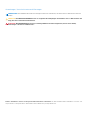 2
2
-
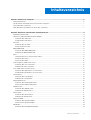 3
3
-
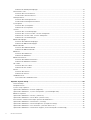 4
4
-
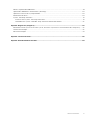 5
5
-
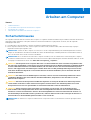 6
6
-
 7
7
-
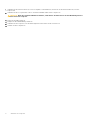 8
8
-
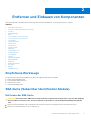 9
9
-
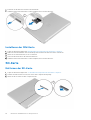 10
10
-
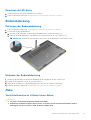 11
11
-
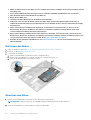 12
12
-
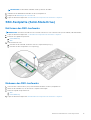 13
13
-
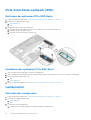 14
14
-
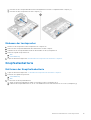 15
15
-
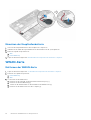 16
16
-
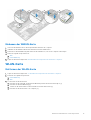 17
17
-
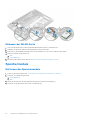 18
18
-
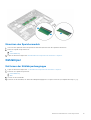 19
19
-
 20
20
-
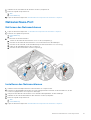 21
21
-
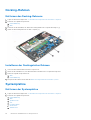 22
22
-
 23
23
-
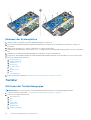 24
24
-
 25
25
-
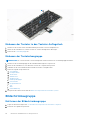 26
26
-
 27
27
-
 28
28
-
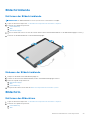 29
29
-
 30
30
-
 31
31
-
 32
32
-
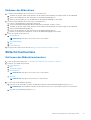 33
33
-
 34
34
-
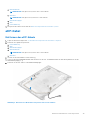 35
35
-
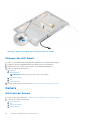 36
36
-
 37
37
-
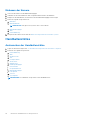 38
38
-
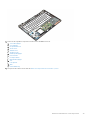 39
39
-
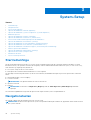 40
40
-
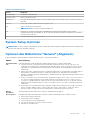 41
41
-
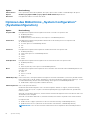 42
42
-
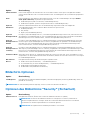 43
43
-
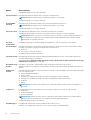 44
44
-
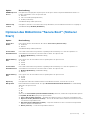 45
45
-
 46
46
-
 47
47
-
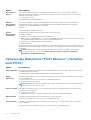 48
48
-
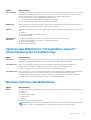 49
49
-
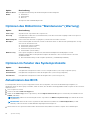 50
50
-
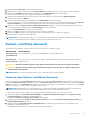 51
51
-
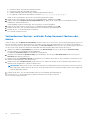 52
52
-
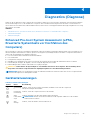 53
53
-
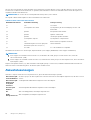 54
54
-
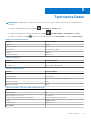 55
55
-
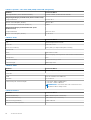 56
56
-
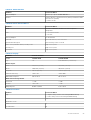 57
57
-
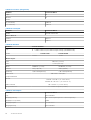 58
58
-
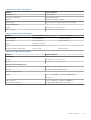 59
59
-
 60
60
Verwandte Papiere
-
Dell Latitude E7470 Bedienungsanleitung
-
Dell Latitude 7280 Bedienungsanleitung
-
Dell Latitude 7290 Bedienungsanleitung
-
Dell Latitude 7480 Bedienungsanleitung
-
Dell Latitude 7480 Bedienungsanleitung
-
Dell Latitude 7490 Bedienungsanleitung
-
Dell Precision 3520 Bedienungsanleitung
-
Dell Latitude 5280/5288 Bedienungsanleitung
-
Dell Latitude E6410 Benutzerhandbuch
-
Dell Latitude E6410 ATG Benutzerhandbuch